Hogyan blokkolja a weboldalt
Íme a útmutató a megbízható blokkoló honlapok. Ezek a módszerek sokkal nehezebb kap körül, mint a standard böngésző beállításait, de azt fogja mondani, hogy róluk minden, amit tudni.
Válassza lezárási mód:
- Blokkolása a hosts fájlt a Windows
- Blokkolása a hosts fájlt a Mac OS X
- Lock a router beállításait
Blokkolása a hosts fájlt a Windows
Fontos: Ha módosítja a hosts fájlt a számítógépén, hogy blokkolja a helyszínen, hogy bizonyos technikai szempontokat. Ne csináld ezt, ha nem hisz a helyességét tetteik és nem hajlandó vállalni a kockázatot. Legyen óvatos.
1. Írja be a «C: \ Windows \ System32 \ drivers \ etc» itt a keresett kifejezést, vagy a Windows, nyissa meg a mappát a Windows Intézőben.
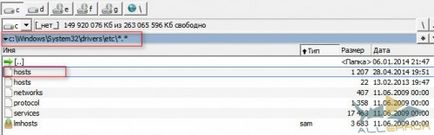
2. Kattintson duplán a hosts fájlt a párbeszédablakban válassza ki a Jegyzettömb párbeszédablak. Ezen felül, akkor indítani a Jegyzettömb és nyissa meg a fájlt kézzel kattintva a „Fájl> Megnyitás” és válassza ki a könyvtárat a «C: \ Windows \ System32 \ drivers \ etc» számítógépén.
4. Folytassa felvenni helyek, ahová a belépés le szeretné tiltani, ugyanúgy, kezdve minden sor egy felirat «127.0.0.1», majd egy szóközt és a megfelelő weboldalon. Győződjön meg róla, hogy levelet csak «www» és ne hozzátéve «http», különben a húr fogják ismerni, mint érvénytelen. És ne érintse a másik hosts fájl tartalmát.
5. Kattintson a „Fájl” a bal felső sarokban az alkalmazás ablakot, és válassza ki a „Mentés” gombra. Ne változtassa meg a nevét vagy mappát, amelyben a fájl található, és figyelmen kívül hagyja a figyelmeztetéseket szerkesztéséről a hosts fájlt. Befejezése után lépjen ki a Jegyzettömb.
6. Nyissuk ki a kedvenc böngésző és ellenőrizze az eredményt! Próbálja megnyitni a blokkolt oldalakat, akkor nem csak egy üres oldal. A módosítások életbe lépéséhez újra kell indítani a böngészőt, és várjon néhány percet.
Lock webhelyet a hosts fájlt a Mac OS X
Blokkoló honlapok Mac OS X működik nagyjából ugyanaz, mint a Windows. Meg kell változtatni a hosts fájlt a számítógépén a kérések átirányítására adott domain neveket. Ez az egyszerű eljárás lehetővé teszi, hogy a felhasználók hozzáférjenek a nem megfelelő tartalom minden böngészővel. A változások akkor mindig megszünteti, ha azt szeretné, hogy tegye hozzáférhetővé oldalakat a jövőben.
Fontos: Ha módosítja a hosts fájlt a számítógépén, hogy blokkolja a helyszínen, hogy bizonyos technikai szempontokat. Ne csináld ezt, ha nem hisz a helyességét tetteik és nem hajlandó vállalni a kockázatot. Legyen óvatos.
1. Indítsa el a Terminal, nyitás mappát kulcsfontosságú alkalmazások kattintva az Eszközök, majd válassza ki a programot a listából. Ugyanezt meg lehet tenni a listából.
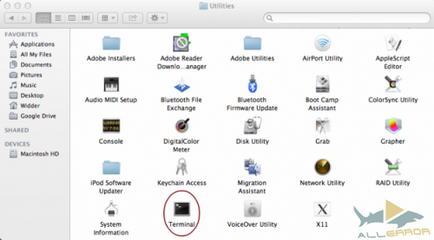
2. Most meg kell, hogy egy példányt a host fájlt, csak abban az esetben valami elromlik. Írja «sudo / bin / cp / etc / hosts / etc / hosts eredeti» a Terminal parancs, hogy egy biztonsági másolatot a fájl. Nyomja meg az Enter, majd írja be a rendszergazda jelszót a megjelenő párbeszédpanelen. Úgy tűnhet, hogy a billentyűk nem veszi fel (a kurzort a beviteli mező nem mozog), de ez nem az.
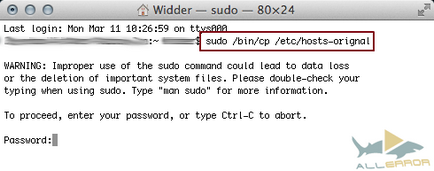
3. Ezután a terminál parancssorba írja be a «sudo nano / etc / hosts», és nyomja meg az Enter billentyűt, hogy nyissa ki a hosts fájlt. Szükség van a rendszergazda jelszavát.
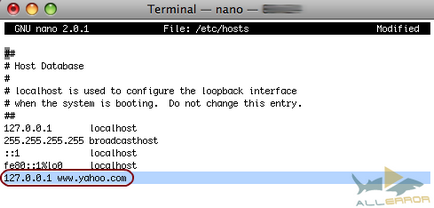
5. Folytassa a hozzá oldalakat, amelyekhez való hozzáférés le szeretné tiltani, ugyanúgy, kezdve minden sor egy felirat «127.0.0.1», majd egy szóközt és a megfelelő weboldalon. Győződjön meg róla, hogy levelet csak «www» és ne hozzátéve «http», különben a húr fogják ismerni, mint érvénytelen. És ne érintse a másik hosts fájl tartalmát.
6. Ha befejezte, nyomja le a «Ctrl» és nyomja meg az «O», hogy mentse a változtatásokat. Ezt követően, ismét tartsa lenyomva a «Ctrl» és nyomja meg az «X», hogy lezárja a hosts fájlt.
7. Most adja meg «sudo dscacheutil -flushcache», és nyomja meg az Enter billentyűt, hogy törölje a gyorsítótárat. A módosítások érvénybe lépnek. Vagy egyszerűen indítsa újra a számítógépet.
8. Nyissa meg a kedvenc böngésző és ellenőrizze az eredményt! Próbálja megnyitni a blokkolt oldalakat, akkor nem csak egy üres oldal.
Egy router beállításait
A hozzáférés letiltása az összes felhasználó, minden böngészőben, időkorlát nélkül, egy szélsőséges intézkedés. Szerencsére, a router lehetővé teszi egy sokkal szélesebb ellenőrzési tilalom weboldalakhoz való hozzáférés. Természetesen nem tudjuk garantálni, hogy a router blokkolja oldalak, de a legtöbb ilyen készülékek számára egyfajta szülői felügyeletet, hogy korlátozza a hozzáférést a webhely teljesen néhány nap vagy akár egy bizonyos napszakban.
2. Ezután, keresse meg a „Biztonság” részben vagy a fület tartalmazó szülői felügyelet funkciót. biztonsági beállításokat általában található a „Korlátozott hozzáférés” vagy „tartalomszűrés”.
3. Ha megtalálta a kívánt beállításokat, adja meg a kívánt webhelyeket blokkolni, illetve egyéb időpontját, a korlátai. Ne felejtsd el menteni a beállításokat, ha végeztél.